Wie teilt man eine große Tabelle in mehrere kleine Tabellen in Excel auf?
Wenn Sie eine große Excel-Tabelle mit mehreren Spalten und Hunderten oder Tausenden von Zeilen haben, möchten Sie sie möglicherweise in kleinere, überschaubarere Tabellen aufteilen. Zum Beispiel könnten Sie die Daten basierend auf bestimmten Spaltenwerten trennen oder sie in Blöcke mit einer festen Anzahl von Zeilen aufteilen müssen. Dieses Tutorial bietet Schritt-für-Schritt-Anleitungen, um diese Aufgabe effizient zu erledigen.
| Haupttabelle | Tabelle in mehrere Tabellen nach Spaltenwert aufteilen | Tabelle in mehrere Tabellen nach Zeilenanzahl aufteilen | |
 |  |  |
Große Tabelle basierend auf Spaltenwert mit VBA-Code in mehrere Tabellen aufteilen
Große Tabelle basierend auf Spaltenwert mit VBA-Code in mehrere Tabellen aufteilen
Um diese große Tabelle basierend auf einem bestimmten Spaltenwert in mehrere Tabellen aufzuteilen, kann der folgende VBA-Code helfen. Gehen Sie wie folgt vor:
1. Halten Sie die Tasten „ALT“ + „F11“ gedrückt, um das Fenster „Microsoft Visual Basic for Applications“ zu öffnen.
2. Klicken Sie auf „Einfügen“ > „Modul“ und fügen Sie den folgenden Code im Fenster „Modul“ ein.
VBA-Code: Große Tabelle in mehrere Tabellen nach Schlüsselspalte aufteilen:
Sub Splitdatabycol()
'by Extendoffice
Dim lr As Long
Dim ws As Worksheet
Dim vcol, i As Integer
Dim icol As Long
Dim myarr As Variant
Dim title As String
Dim titlerow As Integer
Dim xTRg As Range
Dim xVRg As Range
Dim xWSTRg As Worksheet
On Error Resume Next
Set xTRg = Application.InputBox("Please select the header rows:", "Kutools for Excel", "", Type:=8)
If TypeName(xTRg) = "Nothing" Then Exit Sub
Set xVRg = Application.InputBox("Please select the column you want to split data based on:", "Kutools for Excel", "", Type:=8)
If TypeName(xVRg) = "Nothing" Then Exit Sub
vcol = xVRg.Column
Set ws = xTRg.Worksheet
lr = ws.Cells(ws.Rows.Count, vcol).End(xlUp).Row
title = xTRg.AddressLocal
titlerow = xTRg.Cells(1).Row
icol = ws.Columns.Count
ws.Cells(1, icol) = "Unique"
Application.DisplayAlerts = False
If Not Evaluate("=ISREF('xTRgWs_Sheet!A1')") Then
Sheets.Add(after:=Worksheets(Worksheets.Count)).Name = "xTRgWs_Sheet"
Else
Sheets("xTRgWs_Sheet").Delete
Sheets.Add(after:=Worksheets(Worksheets.Count)).Name = "xTRgWs_Sheet"
End If
Set xWSTRg = Sheets("xTRgWs_Sheet")
xTRg.Copy
xWSTRg.Paste Destination:=xWSTRg.Range("A1")
ws.Activate
For i = (titlerow + xTRg.Rows.Count) To lr
On Error Resume Next
If ws.Cells(i, vcol) <> "" And Application.WorksheetFunction.Match(ws.Cells(i, vcol), ws.Columns(icol), 0) = 0 Then
ws.Cells(ws.Rows.Count, icol).End(xlUp).Offset(1) = ws.Cells(i, vcol)
End If
Next
myarr = Application.WorksheetFunction.Transpose(ws.Columns(icol).SpecialCells(xlCellTypeConstants))
ws.Columns(icol).Clear
For i = 2 To UBound(myarr)
ws.Range(title).AutoFilter field:=vcol, Criteria1:=myarr(i) & ""
If Not Evaluate("=ISREF('" & myarr(i) & "'!A1)") Then
Sheets.Add(after:=Worksheets(Worksheets.Count)).Name = myarr(i) & ""
Else
Sheets(myarr(i) & "").Move after:=Worksheets(Worksheets.Count)
End If
xWSTRg.Range(title).Copy
Sheets(myarr(i) & "").Paste Destination:=Sheets(myarr(i) & "").Range("A1")
ws.Range("A" & (titlerow + xTRg.Rows.Count) & ":A" & lr).EntireRow.Copy Sheets(myarr(i) & "").Range("A" & (titlerow + xTRg.Rows.Count))
Sheets(myarr(i) & "").Columns.AutoFit
Next
xWSTRg.Delete
ws.AutoFilterMode = False
ws.Activate
Application.DisplayAlerts = True
End Sub
3. Nachdem Sie den Code eingefügt haben, drücken Sie die Taste „F5“, um diesen Code auszuführen, und es erscheint ein Eingabefeld, in dem Sie bitte die Kopfzeile aus Ihren Daten auswählen, siehe Screenshot:

4. Dann klicken Sie auf „OK“, und ein weiteres Dialogfeld erscheint, in dem Sie bitte die Spaltendaten auswählen, nach denen Sie die Tabelle aufteilen möchten, siehe Screenshot:

5. Klicken Sie auf „OK“. Die große Tabelle wurde nun basierend auf Spaltenwerten in mehrere Arbeitsblätter aufgeteilt, wobei sich die neuen Arbeitsblätter hinter dem Hauptblatt befinden. Die neuen Arbeitsblätter sind mit dem Spaltenwert benannt. Siehe Screenshot:
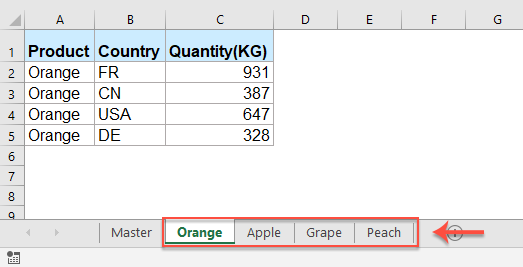
Große Tabelle basierend auf einer bestimmten Anzahl von Zeilen mit VBA-Code in mehrere Tabellen aufteilen
Wenn Sie die Tabelle basierend auf der Anzahl der Zeilen in mehrere Tabellen aufteilen müssen, kann Ihnen der folgende VBA-Code helfen.
1. Halten Sie die Tasten „ALT“ + „F11“ gedrückt, um das Fenster „Microsoft Visual Basic for Applications“ zu öffnen.
2. Klicken Sie auf „Einfügen“ > „Modul“ und fügen Sie den folgenden Code im Fenster „Modul“ ein.
VBA-Code: Große Tabelle in mehrere Tabellen nach Zeilenanzahl aufteilen:
Sub Splitdatabyrows()
'Updated by Extendoffice
Dim WorkRng As Range
Dim xRow As Range
Dim SplitRow As Integer
Dim xWs As Worksheet
Dim xTRg As Range
Dim xNTRg As Range
Dim xIER
On Error Resume Next
xTitleId = "KutoolsforExcel"
Set WorkRng = Application.Selection
Set xTRg = Application.InputBox("Please select the header row:", xTitleId, "", Type:=8)
If TypeName(xTRg) = "Nothing" Then Exit Sub
Set WorkRng = Application.InputBox("Please select the data range(exclude the header row):", xTitleId, WorkRng.Address, Type:=8)
If TypeName(WorkRng) = "Nothing" Then Exit Sub
SplitRow = Application.InputBox("Split Row Num", xTitleId, Type:=1)
If SplitRow = 0 Then Exit Sub
Set xWs = WorkRng.Parent
Set xRow = WorkRng.Rows(1)
xIER = WorkRng.Rows.Count
xIER = WorkRng.Row + xIER - 1
Application.ScreenUpdating = False
For i = 1 To WorkRng.Rows.Count Step SplitRow
resizeCount = SplitRow
If (xIER - xRow.Row + 1) < SplitRow Then
resizeCount = (xIER - xRow.Row + 1)
End If
xRow.Resize(resizeCount).Copy
Set xWs = Application.Worksheets.Add(after:=Application.Worksheets(Application.Worksheets.Count))
If xIER > (xRow.Row + SplitRow - 1) Then
xWs.Name = xRow.Row & " - " & (xRow.Row + SplitRow - 1)
ElseIf xIER = xRow.Row Then
xWs.Name = xRow.Row
Else
xWs.Name = xRow.Row & " - " & xIER
End If
Application.ActiveSheet.Range("A1").PasteSpecial
Set xNTRg = Application.ActiveSheet.Range("A1")
xTRg.Copy
xNTRg.Insert
Set xRow = xRow.Offset(SplitRow)
Next
Application.CutCopyMode = False
Application.ScreenUpdating = True
End Sub
3. Drücken Sie dann die Taste „F5“, im erscheinenden Dialogfeld wählen Sie die Kopfzeile aus, siehe Screenshot:

4. Dann klicken Sie auf „OK“, und im zweiten Eingabefeld wählen Sie den Datenbereich aus, den Sie nach Zeilenanzahl aufteilen möchten, siehe Screenshot:
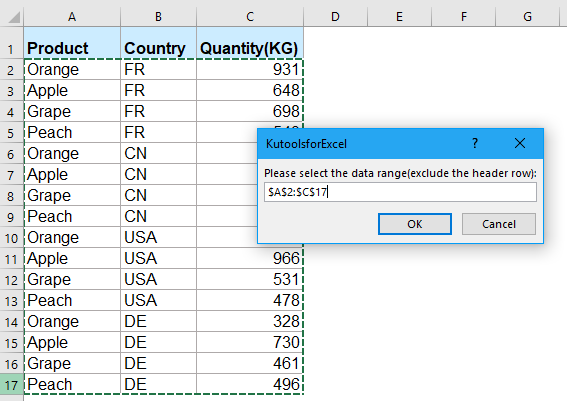
5. Und dann klicken Sie weiter auf die Schaltfläche „OK“, im dritten Eingabefeld geben Sie die Anzahl der Zeilen ein, nach denen Sie aufteilen möchten, siehe Screenshot:

6. Dann klicken Sie auf die Schaltfläche „OK“, die Mastertabelle wurde basierend auf der Anzahl der Zeilen wie im folgenden Screenshot gezeigt in mehrere Arbeitsblätter aufgeteilt:

Große Tabelle basierend auf Spaltenwert oder Zeilenanzahl mit Kutools für Excel in mehrere Tabellen aufteilen
Die obigen Codes könnten für die meisten Benutzer schwierig sein, daher möchte ich hier eine fantastische Funktion vorstellen – „Daten aufteilen“ von „Kutools für Excel“. Mit diesem Hilfsprogramm können Sie eine große Tabelle schnell und einfach nach Schlüsselspalte oder Zeilenanzahl in mehrere Tabellen aufteilen.
1. Wählen Sie den Datenbereich aus, den Sie aufteilen möchten, und klicken Sie dann auf „Kutools Plus“ > „Daten aufteilen“, siehe Screenshot:

2. Geben Sie im Dialogfeld „Daten in mehrere Arbeitsblätter aufteilen“ die Einstellungen entsprechend Ihrer Bedürfnisse an:
(1.) Wählen Sie „Bestimmte Spalte“ oder „Feste Zeilen“ im Abschnitt „Aufteilungsgrundlage“ je nach Bedarf aus;
(2.) Geben Sie den Namen der neuen Arbeitsblätter aus der Dropdown-Liste „Regel“ an, Sie können auch ein „Präfix“ oder „Suffix“ zu den Blattnamen hinzufügen.

3. Klicken Sie dann auf die Schaltfläche „Ok“, und jetzt wurde die große Tabelle in mehrere kleine Tabellen in einer neuen Arbeitsmappe aufgeteilt. Siehe Screenshots:
| Tabelle in mehrere Tabellen nach Spaltenwert aufteilen | Tabelle in mehrere Tabellen nach Zeilenanzahl aufteilen |
 |  |
Kutools für Excel - Verleihen Sie Excel mit über 300 essenziellen Tools einen echten Schub. Nutzen Sie dauerhaft kostenlose KI-Funktionen! Holen Sie es sich jetzt
Weitere verwandte Artikel:
- Arbeitsmappe in separate Excel-Dateien aufteilen in Excel
- Möglicherweise müssen Sie eine große Arbeitsmappe in separate Excel-Dateien aufteilen, indem Sie jedes Arbeitsblatt der Arbeitsmappe als einzelne Excel-Datei speichern. Zum Beispiel können Sie eine Arbeitsmappe in mehrere individuelle Excel-Dateien aufteilen und dann jede Datei an verschiedene Personen weitergeben, um sie bearbeiten zu lassen. Auf diese Weise können Sie sicherstellen, dass bestimmte Personen spezifische Daten bearbeiten und Ihre Daten sicher halten. Dieser Artikel stellt Methoden vor, um eine große Arbeitsmappe basierend auf jedem Arbeitsblatt in separate Excel-Dateien aufzuteilen.
- Vollständigen Namen in Vor- und Nachname in Excel aufteilen
- Angenommen, Sie haben eine Namensliste wie im ersten Screenshot unten in einer einzigen Spalte und müssen den vollständigen Namen in die Spalten Vorname, Mittelname und Nachname aufteilen, wie im folgenden Screenshot gezeigt. Hier sind einige clevere Methoden, um dieses Problem zu lösen.
- Lange Spalte in mehrere Spalten in Excel aufteilen
- Wenn Sie eine lange Spalte mit Daten in Excel haben, die beim Betrachten problematisch ist, können Sie diese lange Liste in mehrere Spalten aufteilen, was die Ansicht erleichtern wird.
- Wort oder Zahl in separate Zellen in Excel aufteilen
- Wenn Sie eine Liste von Zahlen oder Wörtern in einem Arbeitsblatt haben und nun den Inhalt der Zellen in Buchstaben auf verschiedene Zellen aufteilen müssen, wie im folgenden Screenshot gezeigt, wie können Sie diese Aufgabe in Excel bewältigen?
- Lange Liste in gleich große Gruppen in Excel aufteilen
- Wenn Sie eine lange Liste von Daten haben, die in mehrere gleich große Gruppen aufgeteilt werden muss, wie im folgenden Screenshot gezeigt, wie können Sie diese Aufgabe schnell und einfach in Excel erledigen?
Die besten Produktivitätstools für das Büro
Stärken Sie Ihre Excel-Fähigkeiten mit Kutools für Excel und genießen Sie Effizienz wie nie zuvor. Kutools für Excel bietet mehr als300 erweiterte Funktionen, um die Produktivität zu steigern und Zeit zu sparen. Klicken Sie hier, um die Funktion zu erhalten, die Sie am meisten benötigen...
Office Tab bringt die Tab-Oberfläche in Office und macht Ihre Arbeit wesentlich einfacher
- Aktivieren Sie die Tabulator-Bearbeitung und das Lesen in Word, Excel, PowerPoint, Publisher, Access, Visio und Project.
- Öffnen und erstellen Sie mehrere Dokumente in neuen Tabs innerhalb desselben Fensters, statt in neuen Einzelfenstern.
- Steigert Ihre Produktivität um50 % und reduziert hunderte Mausklicks täglich!
Alle Kutools-Add-Ins. Ein Installationspaket
Das Kutools for Office-Paket bündelt Add-Ins für Excel, Word, Outlook & PowerPoint sowie Office Tab Pro und ist ideal für Teams, die mit mehreren Office-Anwendungen arbeiten.
- All-in-One-Paket — Add-Ins für Excel, Word, Outlook & PowerPoint + Office Tab Pro
- Ein Installationspaket, eine Lizenz — in wenigen Minuten einsatzbereit (MSI-kompatibel)
- Besser gemeinsam — optimierte Produktivität in allen Office-Anwendungen
- 30 Tage kostenlos testen — keine Registrierung, keine Kreditkarte erforderlich
- Bestes Preis-Leistungs-Verhältnis — günstiger als Einzelkauf der Add-Ins